Обзор gmail для андроид
Обновлено: 17.05.2024
На мобильном устройстве можно смотреть почтовый ящик электронной почты, отвечать на письма и всевозможно работать с e-mail. Для аппаратов на Андроиде существует множество программ для работы с почтой.

В материале я не буду выбирать лучший почтовый клиент для Андроид, а перечислю качественные варианты. Выбрать лучший каждый должен для себя, оценивая, насколько его устраивает определенное приложение.
Топ 10 почтовых программ для Android 2021
Есть множество почтовых клиентов для Android, порядка нескольких десятков.
Я изучил все подобные программы и выделил самые лучшие из них. Отмечу, что нижеперечисленные почтовые клиенты доступны для бесплатного скачивания из официального магазина приложений Play Market.
Советую инсталлировать на мобильное устройство 2-3 лучших почтовых клиента для Android по вашему мнению (после ознакомления с топом). Пользуйтесь ими несколько дней, и вскоре поймете, какой устраивает больше всего.
Итак, перейду к обзору почтовых клиентов!
Gmail

Самый распространенный почтовый клиент на Андроид, во многом потому что он предустановлен на всех мобильных устройствах с этой операционной системой. Несмотря на то, что сервис разработан Гуглом, к нему можно привязать и другие ящики.
Gmail поддерживает все популярные почтовые сервисы, и даже если конкретно вашего там нет, можно создать новый источник писем. Для этого разработчики добавили все необходимые настройки, такие как выбор протокола и поддержку персонального домена.
Недостаток программного обеспечения в том, что оно сделано для девайсов среднего ценового сегмента и флагманов, поэтому плохо работает на устаревших девайсах.
Также Gmail занимает много места как для имейл приложения: более 100 Мб. Объем увеличивается с каждым обновлением.
Microsoft Outlook

Одно из лучших почтовых приложений, разработанное Microsoft. Outlook перекочевал из сервиса для компьютеров, поэтому неудивительно, что оно такое многофункциональное.
Именно в данном программном обеспечении впервые появилась возможность интеллектуальной сортировки писем, которую впоследствии переняли некоторые другие сервисы. Данная функция определяет наиболее важные письма и перемещает их наверх.
Можно даже установить уникальные значки или цвета для определенного типа писем, чтобы глаз сразу за них цеплялся. Мне это очень помогает не потерять действительно важную информацию в море спама.
В софте встроенный календарь. Для некоторых это недостаток, ведь его невозможно убрать. Я же наоборот считаю, что календарь очень кстати.
Работает программа быстро, и это несмотря на приятный интерфейс и красивые анимации.
Blue Mail

На первый взгляд это стандартный почтовый клиент, несколько отличающийся от остальных навигационной панелью снизу, а не сбоку. Но помимо классических параметров и взаимодействия с электронными письмами, в Blue Mail есть что-то наподобие органайзера.
Любое письмо можно отложить на неопределенный срок, либо выставить требования по отправке. Например, отправка произойдет только в определенный день недели. Эдакий список дел, который вполне гармонично здесь смотрится.
Также можно кастомизировать интерфейс, переключаясь между цветовыми схемами и стилями элементов управления. Функционирует софт великолепно.
Яндекс.Почта

Хороший аналог гугловской почты, но от отечественного разработчика. Если вы создавали аккаунт в одном из сервисов Яндекса, то почта у вас уже есть.
В программу можно добавлять неограниченное количество ящиков разного типа, а также добавлять персонализированные с выбором всех настроек. Интерфейс здесь простой, но этим и подкупает. При необходимости можно переключаться на темную тему.
Отдельно отмечу незначительную, но крайне полезную функцию: письма с вложениями, будь то документы, таблицы, текстовые файлы или изображения, сохраняются в постоянную память на некоторое время.
Благодаря этому можно посмотреть какой-либо файл даже без подключения к интернету.
Spark

Пожалуй, рейтинг почтовых приложений с самым приятным интерфейсом возглавил бы именно Spark. Лаконичный дизайн понятен с первого взгляда, а все важные элементы находятся “под рукой”. На выбор доступны 3 темы: светлая, темная и классическая.
Софт изучает поведение пользователя, сортируя письма на основе проведенных исследований. Если пользоваться программой продолжительное время, то она идеально подстроится именно под вас.
Также имеется встроенный календарь и инструмент для создания и сохранения электронных подписей. Очень удобно, особенно если привязать к Spark рабочий ящик.
myMail

Данное приложение действительно классическое, потому что необычных или уникальных возможностей в нем нет. Но в этом плюс myMail, так как в отличие от того же Gmail, он занимает мало места и превосходно работает даже на устаревших мобильных устройствах.
К программному обеспечению можно подключить неограниченное количество почтовых ящиков, но что лучше всего: на работоспособности это совершенно не скажется.
Поэтому данный вариант я рекомендую именно владельцам старых аппаратов, и для тех, кого скорость работы имеющийся почты не устраивает.
У пользователей есть возможность устанавливать аватар любому контакту и кастомизировать значки в меню. Также можно формировать собственные электронные подписи и сохранять их, дабы использовать в документах и письмах.
Inbox
Программное обеспечение было создано для электронных ящиков Гугл, а впоследствии появилась поддержка и других доменов. Визуально Inbox очень напоминает Gmail, но функций у софта чуть больше.
Одна из них — интеллектуальная сортировка входящих писем. Приложение сортирует их по важности, основываясь на различных данных. Например, в большинстве случаев письмо от реального человека будет выше, нежели отправленное по рассылке или ботом.
Как и Gmail, Inbox занимает более 100 Мб и нестабильно работает на технически слабых гаджетах. В остальном софт качественный, особенно на флагманах.
BlackBerry Hub

Можно подсоединить чуть ли не любой аккаунт вне зависимости от того, к какому сервису он относится, будь то стандартный Гугловский ящик или отечественная социальная сеть ВКонтакте.
Нет необходимости переключаться между приложениями, а взаимодействовать с корреспонденцией можно даже через компьютер, на котором подключенные приложения не установлены.
Cloud Magic

Старомодный клиент для электронной почты с поддержкой exchange. Особенно хорошо Cloud Magic работает с такими сервисами, как Gmail, Google Apps, Office 365, Yahoo, Hotmail и iCloud. Все параметры оттуда переносятся в приложение, так что не приходится вновь их настраивать.
Доступна привязка и других почтовых служб, поддерживающих протокол IMAP. Интерфейс выглядит старомодно и угловато, но некоторым именно такой стиль приходится по душе.
В плане производительности к Cloud Magic нет нареканий: программное обеспечение работает быстро даже на старых мобильных устройствах.

Почтовый клиент для Андроид, который автоматически определяет, какие настройки надо установить на добавленный аккаунт, поэтому избавляет пользователя от выбора протоколов и типа сохранения писем.
С одной стороны, это плюс, но если хочется самому все настраивать, лучше выбрать другое программное обеспечение.
В приложении можно создавать цифровую подпись и переназначать кнопки на интерфейсе. Также здесь есть поддержка смайликов.
При включенной синхронизации будет копироваться вся корреспонденция и настройки, примененные к ней. Я говорю о папках, их сортировке, расположении кнопок в панели управления и т.д.
Работает К-9 прекрасно, но интерфейс устаревший. Скорее всего, это взаимосвязано.
В разнообразии почтовых клиентов на Android каждый может растеряться: при кажущейся неотличимой схожести, каждый из них обладает уникальным набором преимуществ. Недостатки тоже находятся везде, в том числе платных приложениях. Посему мы выделим сильные и слабые стороны каждого мобильного клиента для работы с почтой.
Список почтовых клиентов:
Spark
Spark – почтовый менеджер для персонального и корпоративного использования. Доступен для “яблочных” устройств и Android, также имеется настольная версия для Mac OS (о планах касательно Windows пока неизвестно).

В настройках Spark можно переключиться между несколькими темами для ночного или дневного просмотра.

Spark старается помочь и выстраивает приоритеты согласно поведению пользователей. В то же время, никуда не делись стандартные функции (для Gmail в первую очередь) закрепления важных писем, архивация и другие.
Из других интересных фишек приложения Spark списком можно отметить следующие: умный поиск и входящие, email для отложенной отправки, пользовательские подписи для разных ящиков, встроенный календарь.

Что касается корпоративной версии почтового клиента, то Spark предлагает расширенный функционал, включая приватное комментирование почты, совместное составление писем и хранение черновиков, ответы с помощью шаблонов.
Gmail

Edison Mail
Edison Mail – удобный почтовый клиент, объединяющий все имеющиеся почтовые ящики . Можно подключить Gmail, Yandex, Outlook и прочие email-аккаунты. Не главная, но приятная особенность Edison Mail – в приложении нет рекламы, все функции бесплатны.

Отметим списком наиболее важные особенности “почтовика”:

Таким образом, Edison Mail – отличный почтовый клиент для Android и iOS, с положительными отзывами в AppStore / Google Play и регулярными обновлениями. Доступен на русском языке и, как уже говорилось, совершенно бесплатно.
Inbox
Inbox by Google — аналог почтового клиента Gmail с немного расширенными возможностями:
- интеллектуальной сортировкой входящих,
- отложенной отправкой,
- интерфейсом для организации взаимодействия между почтой и «Задачами».
Подключать можно email-аккаунт от любого почтового провайдера, но для полноценного использования оптимален Google.
Две причины скачать Inbox:
- «Умная» сортировка входящих поможет разобрать почту, выделить важное и в интерфейсе одного окна создать список дел на выполнение.
- Удобная оболочка объединит все почтовые ящики, включая корпоративные и созданные на частных доменах.
Две причины поискать что-то другое:
- Приложение занимает не менее 150 мб памяти и ощутимо грузит ОЗУ мобильного устройства.
- Если не нужны «умная сортировка» и другие специальные функции, лучше подобрать что-то попроще.

Яндекс.Почта

Стоит отметить приятный интерфейс Яндекс.Почты – светлая и темная темы на выбор, настройка уведомлений (звукового сопровождения, вибро), а также жестов. К слову, жесты очень экономят время, особенно когда дело касается постоянного и рутинного процесса разбора входящей почты с десятков ящиков.
Отметим вкратце другие удобства Яндекс.Почты:

- Автономная работа: вся самая важная информация (документы, счета, брони) всегда будет доступна оффлайн – без подключения к Интернету.
Быстрый просмотр вложений и добавление файлов через Яндекс Диск (автоматическая загрузка и публикация ссылки). - Дополнительная парольная защита: вход в Яндекс.Почта через pin-код.
- Гибкая настройка меток и уведомлений, автосортировка входящих на основе правил.
MyMail
MyMail — приложение–агрегатор почты, созданное, в первую очередь, для русскоязычных пользователей. Набор поддерживаемых сервисов безграничный — все на IMAP/POP3 протоколах. Российские mail, yandex, mymail, популярные украинские и международные (Yahoo, Google, Microsoft) подключаются в два тапа: вводите логин, пароль, входите. Все необходимые параметры клиент подбирает автоматически.
Три причины выбрать MyMail:
- Интуитивный полностью русифицированный интерфейс.
- Ящики на популярных сервисах подключаются без тонкой настройки, достаточно ввести логин и пароль.
- Работает мгновенный контекстный поиск по всему содержимому ящика, даже если у вас десятки тысяч писем с вложениями.
Два повода не использовать MyMail:
Outlook
Outlook для Android — проверенное (годами исправной работы) приложение от Microsoft. Особенно оно понравится тем, кто привык пользоваться одноименной программой в Windows. Особенности Outlook:
Это напоминает работу Outlook для iOS и Android, с отдельными входящими почтовыми ящиками и параллельной интеграцией в календарь. На данный момент невозможно добавить более одной учетной записи Google и переключаться между Outlook и Gmail.
Microsoft не указал точно, когда все пользователи получат доступ к новой функции. В своем заявлении для The Verge представитель Microsoft сказал: "Мы постоянно ищем новые способы расширения возможностей работы с электронной почтой для наших клиентов и экспериментируем с небольшим числом пользователей Outlook.com, чтобы узнать их мнения и собрать отзывы".
Плюсы почтового клиента от известного разработчика очевидны:
- Синхронизация с компьютерной версией программы.
- Доступ к календарю и открытие файлов без скачивания и выхода в другие приложения.
- «Умная» сортировка почты с возможностью настроить уведомления только на важные входящие.
Минусы тоже есть, но их не так много:
- Нет поддержки российских почтовиков Mail, yandex, rambler.
- Высокая ресурсоемкость, не меньше чем у Inbox от Gmail.
Две причины заплатить за Nine:
- Стабильный доступ к почте в неограниченном количестве аккаунтов на 6 популярных сервисов.
- Удобные виджеты, которые органично интегрируются в Nova и другие распространенные лаунчеры.
Две причины этого не делать:
- В Play Market несложно найти альтернативный софт бесплатно.
- Нет поддержки распространенного Gmail и российских почтовых провайдеров.
Blue Mail
На наш взгляд, почтовые клиенты — консервативная и мало меняющаяся сфера развития программного обеспечения. Посудите сами. Среди почтовиков наблюдается затишье. Причем в то время, когда между браузерами идет постоянная «война». Года полтора назад мы писали о почтовых клиентах, с тех пор мало что изменилось. Что тут сказать: обидно, что тот же The Bat, не лишенный недостатков в интерфейсе, никак не обновится и не сменит дизайн.
Так вот, касательно дизайна. По этой части на платформе Android до этого выигрывал, скорее всего, Outlook. Пока не появился Blue Mail — качественный клон. Давайте же обратим на него внимание.
Интерфейс программы не копирует тему оформления Outlook, а немного склоняется в сторону минимализма. По скорости открытия меню и вкладок можно судить о том, что разработчики уделили внимание оптимизации. Есть «но». В текущей, предрелизной версии программы встречаются какие-никакие «ляпы». Странно открывается вкладка Attachments — иногда в этом разделе не отображается содержимое. При отказе ввода пароля почтовый клиент напрочь зависает.
Таким образом, если вы предпочитаете пользоваться почтовыми клиентами, а не веб-сервисами, — обратите внимание на Blue Mail.
Заключение
По сути, между перечисленными почтовыми клиентами для Android нет никакой разницы — они работают с большинством известных почтовых провайдеров, оперативно выдают оповещения, поддерживают виджеты. Отличается только то, какие именно сервисы поддерживает программа, плюс несколько отличаются дополнительные возможности: редакторы записной книжки, файлов, календари, списки задач (как в Inbox и Outlook) и прочие моменты.
Электронная почта – важная и полезная, но временами и жутко неудобная составляющая нашей жизни. И если даже ваше устройство отлично приспособлено для работы с почтой, управление перепиской вряд ли можно назвать приятным и легким делом. Gmail от Google, конечно, многое сделал легче, но достаточно ли вы знаете способов, чтобы еще больше упростить себе жизнь? Давайте проверим.

В первую очередь, узнайте, стоит ли у вас последняя версия Gmail. Зайдите в Play Store и посмотрите насчет обновлений – мы, разумеется, предполагаем, что у вас запущена почта и вы находитесь в своем аккаунте. Ну а теперь посмотрим, какие есть способы решения проблем с вашей электронной перепиской.
1. Объедините ваши входящие
В последней версии Gmail для Android есть полезное общее окошко для всех входящих, которое позволяет вам видеть письма для всех аккаунтов Google. Например, если ваша рабочая почта тоже находится на сервере Google, можно одновременно управлять личной и рабочей перепиской с вашего Nexus 7.

Чтобы извлечь больше пользы из этой функции, добавляйте новые аккаунты в выпадающем меню слева прямо под вашей аватаркой. Когда вы правильно залогиниваетесь, у вас появляется новый раздел «Все входящие» в панели слева, это позволяет видеть все письма вместе. Переключаться между аккаунтами можно, используя выпадающее меню над «Всеми входящими» (или свайпом влево-вправо по картинке).
2. Используйте быстрые действия

3. Разберитесь с синхронизацией
Если ваша переписка не синхронизирована правильно, вы и работать с ней нормально не сможете. Если вы пойдете в Настройки и найдете там Аккаунты, вы увидите, какой из аккаунтов привязан к устройству – тапните по аккаунту, чтобы удостовериться, что работает синхронизация Gmail.

Прямо из самого приложения Gmail вы можете выбрать Настройки в меню и тапнуть по вашему почтовому адресу, чтобы проверить, готовы ли ваши письма к синхронизации. С этого же экрана вы можете установить период хранения писем и то, какие ярлыки включены. Если проблемы продолжаются, попробуйте выйти из аккаунта Gmail и подключиться снова или переустановить приложение.
4. Умный поиск

5. Заблокировать переписку

Для того, чтобы это сделать в приложении, внутри переписки зайдите в дополнительное меню (три вертикальные точки), выберите из списка «Заблокировать отправителя», и готово. Если вам потребуется извлечь из архива эту переписку, можно использовать для поиска фильтр по ярлыкам.
6. Автопереход
Реально полезная фишка, если вы работаете с большим количеством писем. Вам не нужно больше возвращаться на страницу входящих, когда вы удалили или отправили в архив письмо – вы автоматически перейдете к следующему письму.

Чтобы активировать функцию в приложении, зайдите в Настройки из меню приложения и выберите Общие настройки. Выберите Автопереход, и появится диалоговое окно, которое позволит вам выбрать, куда вы хотите переходить автоматически – к более раннему, более позднему письму или обратно к списку писем.
7. Обучите Gmail сортировать переписку

Например, обнаружив неважное письмо в неправильной папке, тапните Настройки в верхнем правом углу и выберите «Отметить как неважное». Если вы находите важное письмо в спаме, в выпадающем меню выбираете «Отметить как важное» или «Не спам». Так происходит перемещение определенных писем в нужные папки, а программа запоминает, что и где должно быть.
А какими полезными функциями в Gmail пользуетесь вы? Делитесь в комментариях.
Электронная почта сегодня не является главным инструментом общения. Люди предпочитают переписываться с помощью мессенджеров или социальных сетей. Но, несмотря на это, электронный почтовый ящик строго необходим каждому пользователю. Без него человек просто не сможет зарегистрироваться на большинстве интернет-сервисов, включая те же соцсети. В общем, каждому в наши дни приходится иметь дело с электронной почтой.
Почту Gmail многие пользователи считают одной из самых удобных и гибких. В этом есть доля правды. В конце концов, даже мобильное приложение Gmail обладает массой функций, позволяющих сделать работу с почтовым ящиком комфортным и незамысловатым. Вот 10 крайне полезных «фишек» Gmail, которые могут вам пригодится.
Больше информации на экране
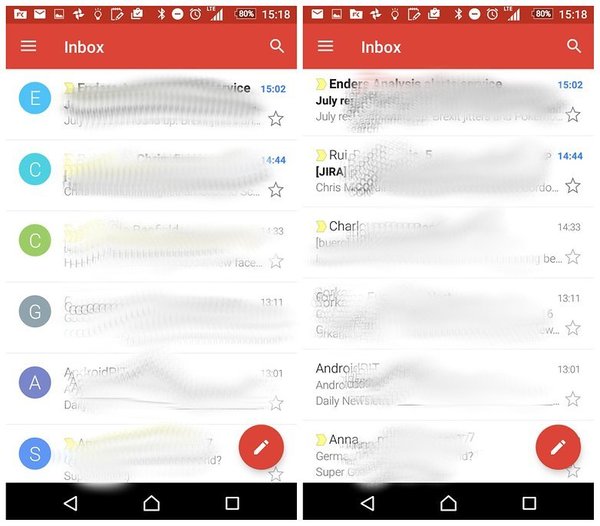
В папке с письмами отображаются первые строки поступившего письма. Вы же имеете возможность немного увеличить количество выводимой информации. Для этого пройдите в «Меню» (кнопка с тремя полосками в левом верхнем углу приложения), зайдите в «Настройки», затем – в «Общие настройки», и отключите параметр «Фото отправителей». Благодаря этому на экране поместится на несколько символов письма больше.
Создаем виджет
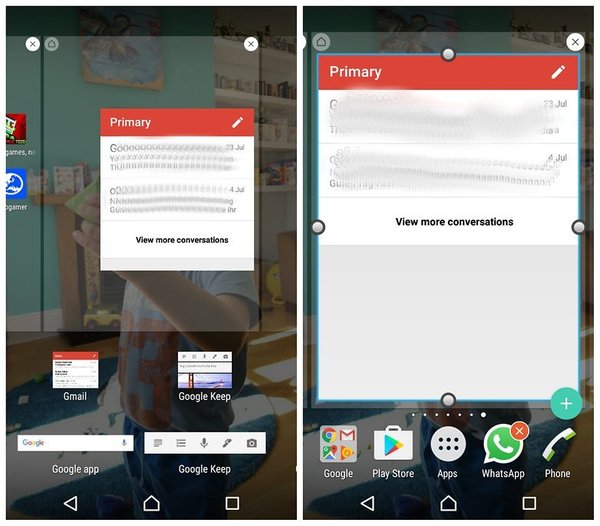
Виджет электронной почты на экране может сэкономить вам кучу времени на проверку ящика. Чтобы разместить виджет, используйте продолжительное нажатие на пустом месте на домашнем экране смартфона. Затем в открывшемся меню войдите в раздел «Виджеты» или «Приложения и виджеты». Выберите виджет Gmail и разместите его, где посчитаете нужным.
Прикрепляем вложения их Google Drive
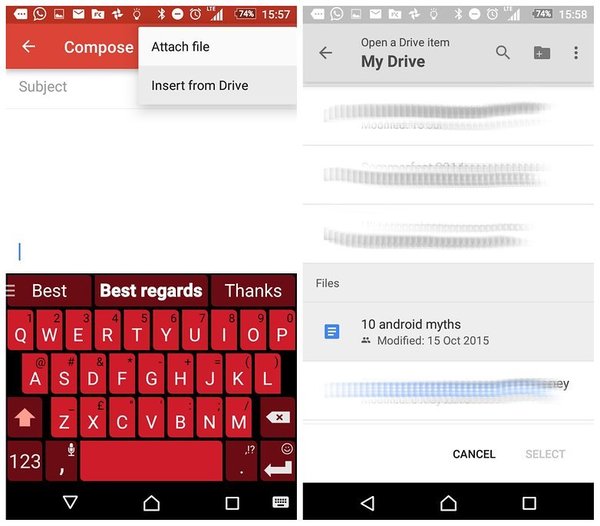
Если вы пользуетесь сервисом Google Drive, то сможете прикреплять к письмам в Gmail файлы прямо из облака. Это очень удобно, поскольку избавляет от необходимости предварительно загружать файл в память смартфона.
Чтобы прикрепить к письму файл с Google Drive, во время формирования письма нажмите на значок скрепки и выберите параметр «Вставить ссылку на Диск».
Объединяем почтовые ящики
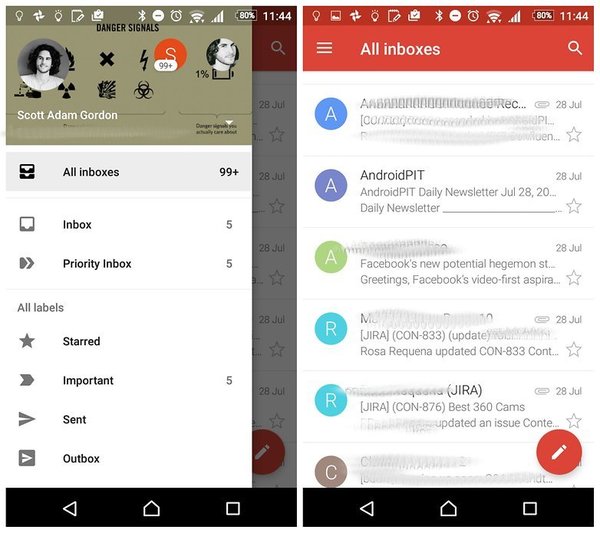
Gmail для Android имеет полезную функцию комбинированного просмотра, которая позволяет одновременно видеть входящие письма с нескольких аккаунтов Google. Чтобы воспользоваться этим преимуществом, вам сперва необходимо синхронизовать приложение со вторым аккаунтом. Сделать это можно в разделе «Настройки» - «Добавить аккаунт». Как только вы это сделаете, в самом верху главного меню появится новый пункт All Inboxes, позволяющий просмотреть все входящие письма в одной папке.
Быстрые функции
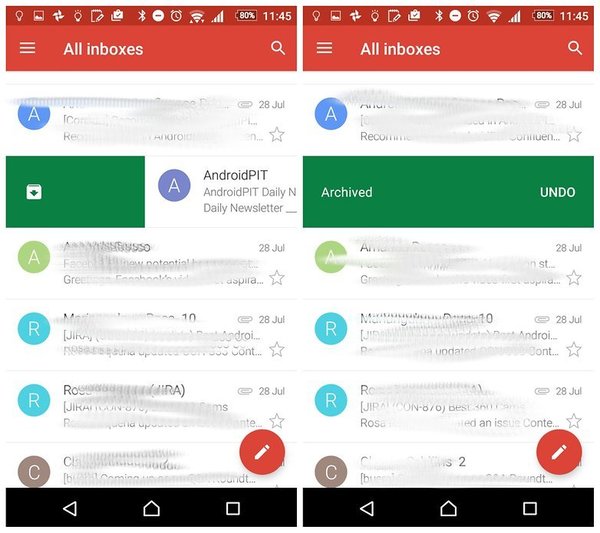
Gmail напичкан быстрыми функциями, о которых знают не все пользователи. К примеру, попробуйте сдвинуть письмо влево или вправо, и оно тут же будет заархивировано. Нажмите на фото (или на букву) профиля отправителя, и письмо отметится «галочкой». Так вы моете отметить несколько писем, а затем одним нажатием архивировать, удалить их или, к примеру, ответить как прочитанные.
Исправляем синхронизацию
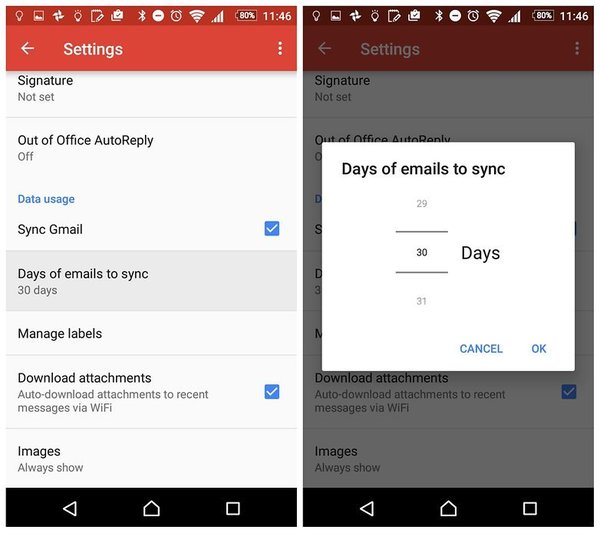
Приложение Gmail становится бесполезным, если оно не синхронизировано с постовым ящиком. Проверить настройки синхронизации вы можете, выбрав пункт «Настройки» в главном меню, а затем – кликнув на названии своего почтового ящика. В открывшемся меню вы можете настроить период синхронизации как для ящика в целом, так и для каждого типа писем в отдельности (в разделе «Управление ярлыками»). И не забывайте, если с синхронизацией возникнут какие-то проблемы, вы всегда можете удалить, свой аккаунт из приложения, а затем подключить его заново.
Используем умный поиск
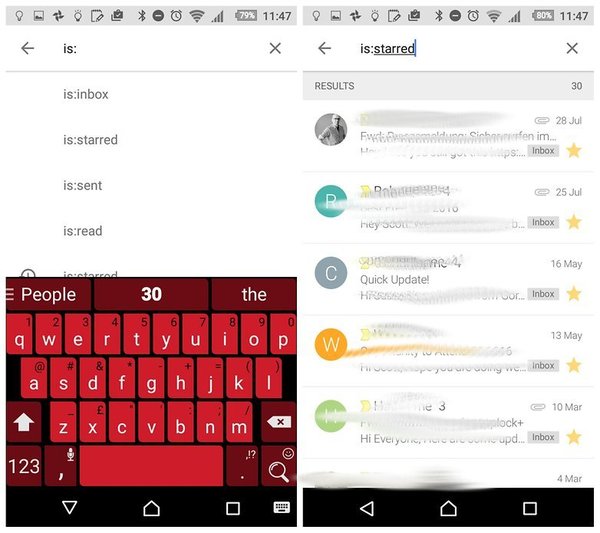
Поиск в Gmail выглядит очень просто, но он может поддерживает все те же поисковые операторы, что можно использовать в самой поисковой системе Google. К примеру, если вы введете запрос «is:important Марс», то приложение отобразит все письма, отмеченные как важные, в которых упоминается слово Марс. С полным списком полезных поисковых операторов вы можете ознакомиться в поддержке Google.
Автоматическая архивация
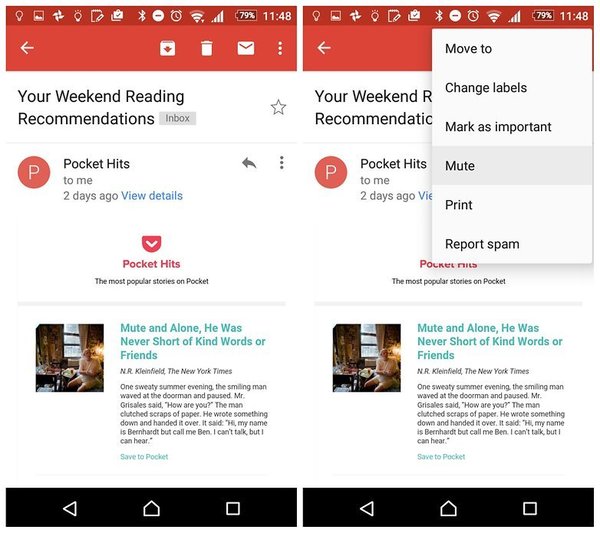
Если вы не хотите видеть писем от какого-то отправителя, вы может настроить для него автоматическую архивацию. Для этого откройте одно из писем от интересующего вас отправителя, нажмите на символ с тремя точками в правом верхнем углу, а заем выберите параметр «Игнорировать». Теперь все письма от этого адреса будут автоматически отправляться в архив. Вы не будете видеть их в папке входящих, но всегда сможете ознакомиться с ними в архиве. Там они все так же будут оставаться непрочитанными.
Настраиваем автопереход
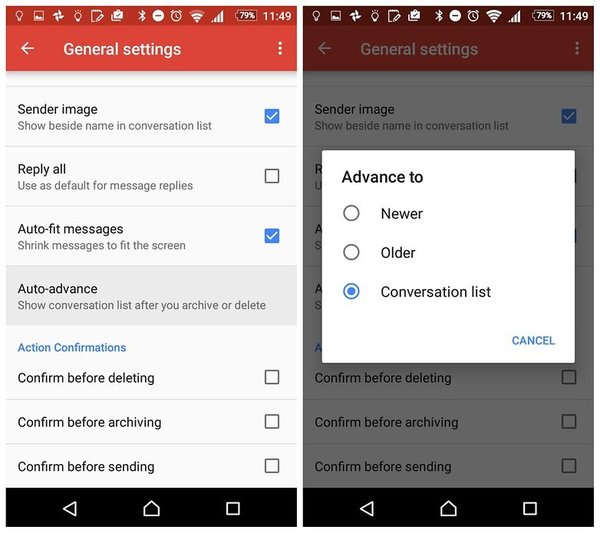
Автопереход – полезная функция, которая упрощает работу с большим количеством писем. Зайдите в главное меню, затем – в «Настройки», в «Общие настройки» и выберите параметр «Автопереход». Здесь вы можете выбрать, куда будет перенаправлять вас приложение после того, как вы, к примеру, прочитали и удалили текущее письмо. Доступны варианты «К следующему письму», «К предыдущему письму» или «К списку писем». Последний вариант является вариантом по-умолчанию.
Учим Gmail сортировать письма
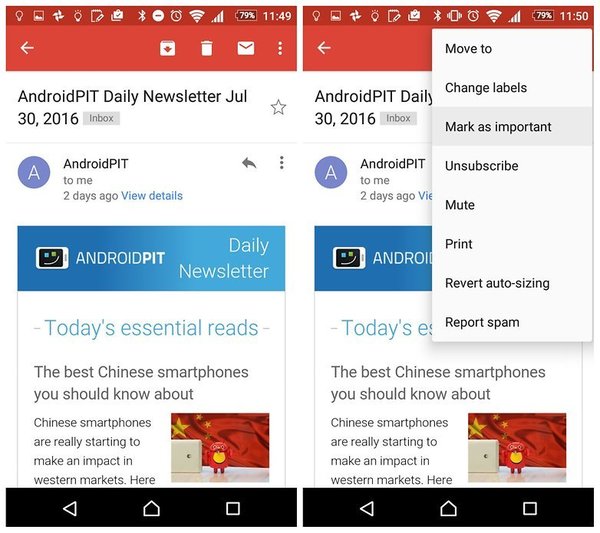
Читайте также:

